Photoshop CS摄影师篇详细说明之3
时间:2024/2/10作者:未知来源:争怎路由网人气:
- Adobe Photoshop,简称“PS”,是由Adobe Systems开发和发行的图像处理软件。Photoshop主要处理以像素所构成的数字图像。使用其众多的编修与绘图工具,可以有效地进行图片编辑工作。ps有很多功能,在图像、图形、文字、视频、出版等各方面都有涉及。图形(Graph)和图像(Image)都是多媒体系统中的可视元素,虽然它们很难区分,但确实不是一回事。
当我们拍好照片后,经常会对某些地方的色彩不满意,过去我们用调整中的色彩置换来修改照片,对于那些不熟练PHOTOSHOP的人来说,很麻烦。现在ADOBE把置换色彩的工具添加到了工具栏里,更简易的使用能让你轻松的进行色彩置换。新增加的Color Replacement (色彩置换)工具能在保留照片原有材质感觉与明暗关系的同时,轻而易举地置换任一部位的色彩。不过要注意一点,色彩置换工具不能用于位图,索引模式和多通道色彩模式,所以如果发现不能用,最好先转换一下色彩模式。
现在就让我们以一张“红眼睛”的照片为例,因为晚上拍的照片没打闪光,所以狗狗的眼睛红红的有些吓人(见图001),用ADJUSTMENT里的色彩置换当然可以修正,但是对于这种小问题未免太过麻烦,幸好工具栏里也有了Color Replacement,就让我们来试试吧。
图001
1、首先选中Color Replacement工具,(见图002)
图002
在选项栏选择笔刷,一般我们保留默认混合模式为色彩模式,这里我的设置如下(见图003),你也可以根据情况自己进行变更。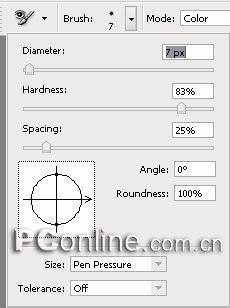
图003 2、然后我们看SAMPLING(采样)选项,里面有Continuous,Once,Background Swatch三个子项。
如果选择Continuous,那你在置换时,就会改变你的笔刷所到任何一处地方。
如果你选择Once,那么只会置换与你第一次点击时相同的颜色。打个比方,多多设置前景色为蓝色,然后点击这张狗狗照片的绿背景,用兰色进行置换,在ONCE下,不管我的笔刷刷到什么地方,只有含有绿色的部分被取代,狗狗的毛发一点都没变。(见图005)
图005
如果选择Background Swatch,那么置换笔刷只能置换照片中与当前背景色相同的颜色。比如这张图,我在选择Background Swatch后,用笔刷刷,就会发现,狗狗白色的毛被铺上了一层蓝色,其他没有变,这是因为PS的默认背景色为白色。
现在理解了吧,利用这个选项,我们可以把原图中想要置换的颜色先设成背景色,然后把前景色换成你想要的最终色彩,很简单吧。
在这里,我们选择once
3、接下来我们来认识一下Limits选项,(见图007)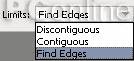
图007
如果选择Discontiguous选项,那么只会置换整幅画面中含有采样色彩成分的色彩,如图008,我以狗狗的红眼睛为采样点,按住鼠标不放进行涂抹,结果可以看到画面中狗的毛发部分含有红色成分的颜色被黑色覆盖了。
图008
但如果选择contiguous,那么不仅仅是置换含有采样色彩的颜色,与此比较接近的色调也会被置换,如图009,可以看见与刚才不同的是,除了红色调,棕色的毛发也被置换了,而相差比较大的绿色背景是不会变的。
图009
Find Edges 能使你在置换含有采样色彩的相关色彩时保留较锐利的边缘。
这里我们只是要置换一下眼睛的红色,所以选择Discontiguous或contiguous都可以,我比较倾向contiguous。那样会使边边更自然。
4、tolerance是决定采样色彩本身的范围,它的值如果很小,那么被采样的颜色就在一个特定的颜色中,值越大,采样色彩所含盖的色彩差别就越大,置换使影响的范围也就越大,你可以根据自己的需要进行调试。我在这里设置为51%(见图010)。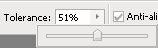
图010
5、最后勾选Anti-aliased,以确保你在修改时得到一个平滑的边缘。
6、设前景色为黑色,在色彩模式下,点击眼睛红色部位,按住鼠标不放进行涂抹,如图011,这时狗的眼睛变成了灰色
图011 7、调整一下笔刷设置,如图012,并把模式改成Luminosity,如图013。最后点出狗狗的瞳孔,如图014。
0图012
1图013
2图014
8、对比一下修改前后的照片(见图001,图015),用Color Replacement 工具改“红眼睛”是不是很简单?
3图015(出处:PConline)Photoshop默认保存的文件格式,可以保留所有有图层、色版、通道、蒙版、路径、未栅格化文字以及图层样式等。
关键词:Photoshop CS摄影师篇详细说明之3